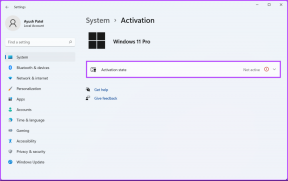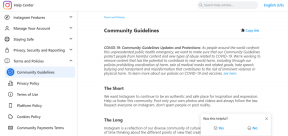Како направити тачку за враћање система у Виндовс 10
Мисцелланеа / / November 28, 2021
Како направити тачку за враћање система: Пре него што креирате тачку за враћање система, да видимо о чему се ради. Враћање система помаже вам да вратите стање вашег рачунара (укључујући системске датотеке, инсталиране апликације, Виндовс регистар и подешавања) на оно из ранијих времена када је ваш систем исправно функционисао како би се систем опоравио од кварова или другог проблеме.
Понекад инсталирани програм или управљачки програм ствара неочекивану грешку на вашем систему или узрокује да се Виндовс понаша непредвидиво. Обично деинсталирање програма или драјвера помаже у решавању проблема, али ако то не реши проблем, можете покушати да вратите систем на ранији датум када је све функционисало исправно.
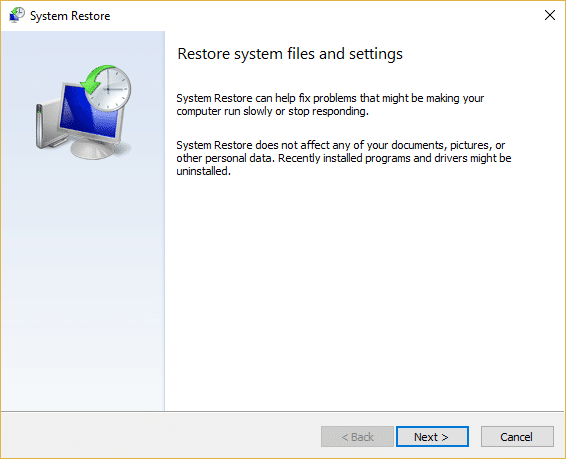
Опоравак система користи функцију под називом заштита система да редовно креирате и чувате тачке враћања на рачунар. Ове тачке враћања садрже информације о поставкама регистратора и другим системским информацијама које користи Виндовс. У овом водичу за Виндовс 10 научићете како да креирајте тачку за враћање система
као и кораке за враћање рачунара на ову тачку за враћање система у случају да се суочите са било каквим проблемима са Виндовс 10 рачунаром.Садржај
- Како направити тачку за враћање система у Виндовс 10
- Омогућите враћање система у Виндовс 10
- Креирајте тачку за враћање система у Виндовс 10
- Како извршити враћање система
Како направити тачку за враћање система у Виндовс 10
Пре него што можете да креирате тачку за враћање система у Виндовс 10, морате да омогућите враћање система јер није омогућено подразумевано.
Омогућите враћање система у Виндовс 10
1. У Виндовс претрази укуцајте „Креирајте тачку враћања“, а затим кликните на горњи резултат да бисте отворили Системска својства прозор.

2. На картици Заштита система изаберите Ц: вози (где је Виндовс подразумевано инсталиран) и кликните на Конфигуришите дугме.
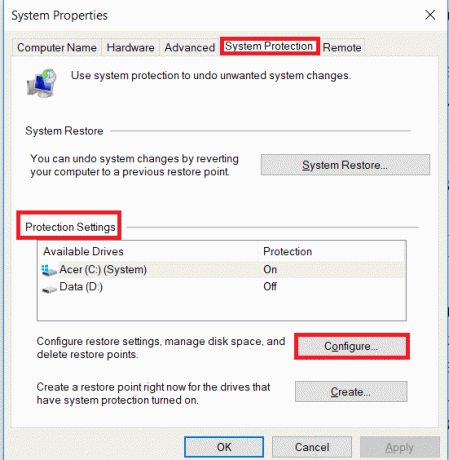
3. Квачица Укључите заштиту система под подешавањима враћања и изаберите Максимална употреба под коришћењем диска, а затим кликните на ОК.
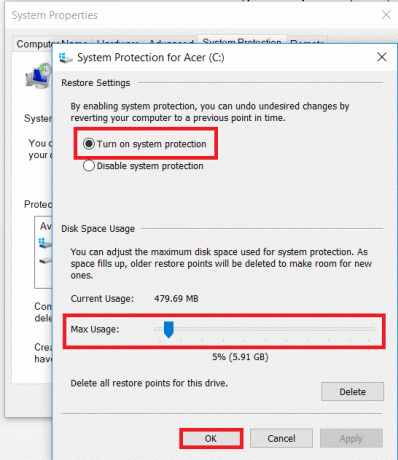
4. Затим кликните на Примени, а затим на ОК да бисте сачували промене.
Креирајте тачку за враћање система у Виндовс 10
1. Тип тачка враћања у Виндовс Сеарцх, а затим кликните на „Направите тачку враћања” из резултата претраге.

2. Под Картица Заштита система, кликните на Креирај дугме.
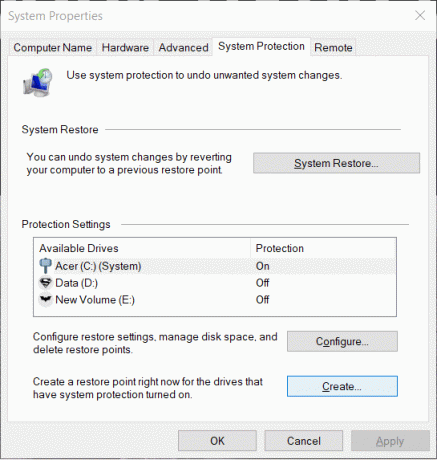
3. Унесите назив тачке враћања и кликните Креирај.
Белешка: Обавезно користите описно име јер ако имате превише тачака враћања биће тешко запамтити која је направљена за коју сврху.
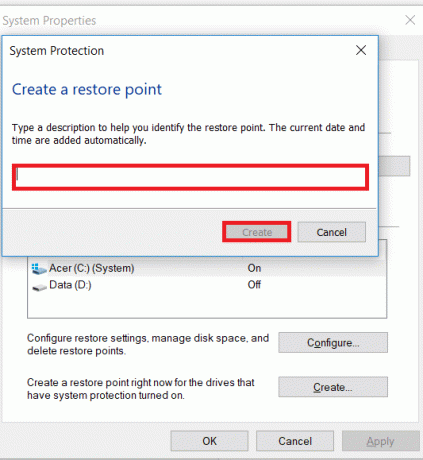
4. Тачка враћања ће бити креирана за неколико тренутака.
5. Једно је готово, кликните на Близу дугме.
Ако се у будућности ваш систем суочи са било којим проблемом или грешком коју не можете да поправите, онда можете вратите свој систем на ову тачку враћања и све промене ће бити враћене на ову тачку.
Такође прочитајте:Како поправити оштећене системске датотеке у оперативном систему Виндовс 10
Како извршити враћање система
Сада када сте креирали тачку за враћање система или када тачка враћања система већ постоји у вашем систему, можете лако да вратите свој рачунар на стару конфигурацију користећи тачке враћања.
Користити Систем Ресторе на Виндовс 10, следите доле наведене кораке:
1. У Старт менију укуцајте претрагу Контролна табла. Кликните на контролну таблу из резултата претраге да бисте је отворили.
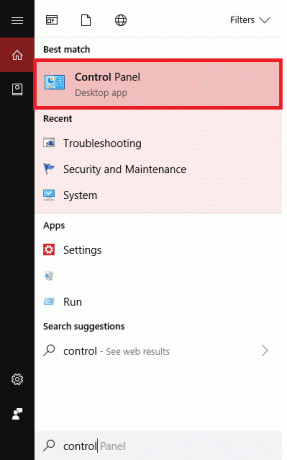
2. Под Контролна табла кликните на Систем и опција безбедности.
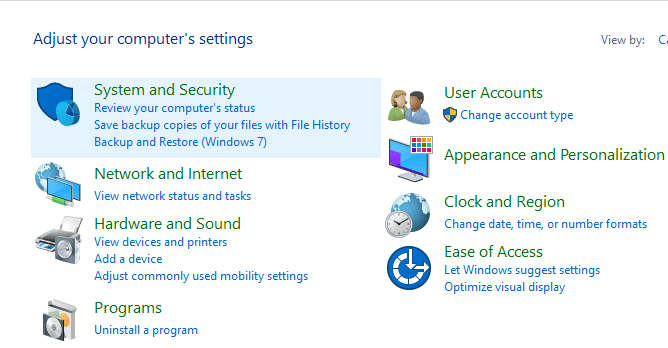
3. Затим кликните на Систем опција.
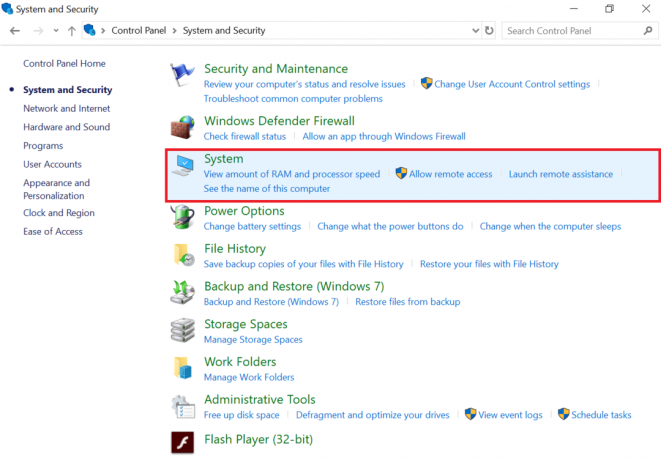
4. Кликните на Заштита система из менија са горње леве стране Систем прозор.

5. Отвориће се прозор са својствима система. На картици Поставке заштите кликните на Систем Ресторе дугме.

6. А Систем Ресторе прозор ће се појавити, кликните Следећи.
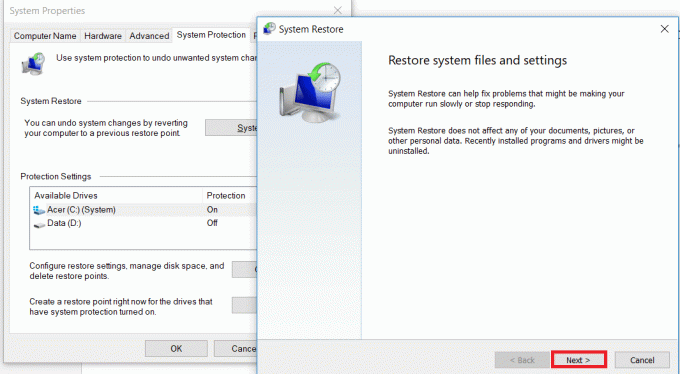
7. Појавиће се листа тачака за враћање система. Изаберите тачку за враћање система коју желите да користите за свој рачунар, а затим кликните Следећи.
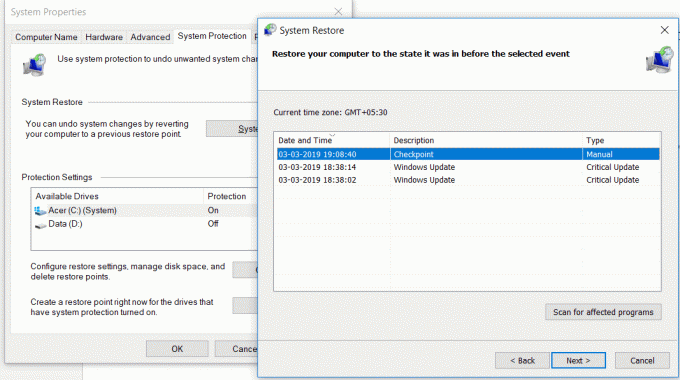
8. А дијалог за потврду Појавиће. На крају, кликните на Заврши.

9. Кликните на да када порука тражи као - Једном покренуто, враћање система у претходно стање се не може прекинути.
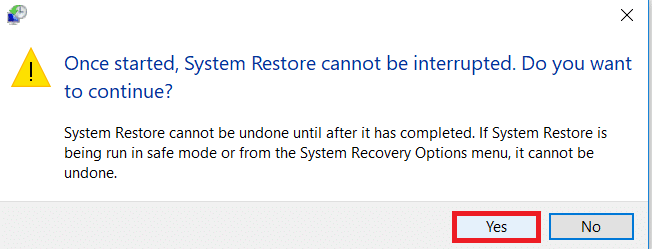
Након неког времена процес ће се завршити. Запамтите, након процеса опоравка система не можете га зауставити и биће потребно неко време да се заврши, тако да не паничите или не покушавајте насилно да откажете процес. Када се враћање заврши, Систем Ресторе ће вратити ваш рачунар у раније стање у којем је све функционисало како се очекивало.
Можда ће ти се свидети и:
- Како да поправите грешку апликације 0кц000007б
- Како поправити кеш икона у оперативном систему Виндовс 10
- Како да поправите да ММЦ није могао да направи додатак
- Како да поправите ЦОМ Сурогате је престао да ради
Надамо се да ћете моћи да користите једну од горе наведених метода креирајте враћање система на Виндовс 10. Али ако и даље имате било какву сумњу или питање у вези са овим чланком, слободно их питајте у одељку за коментаре.